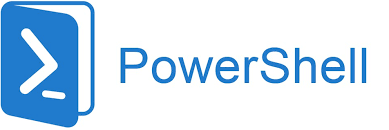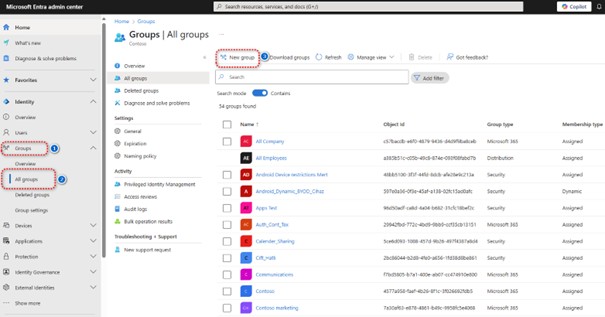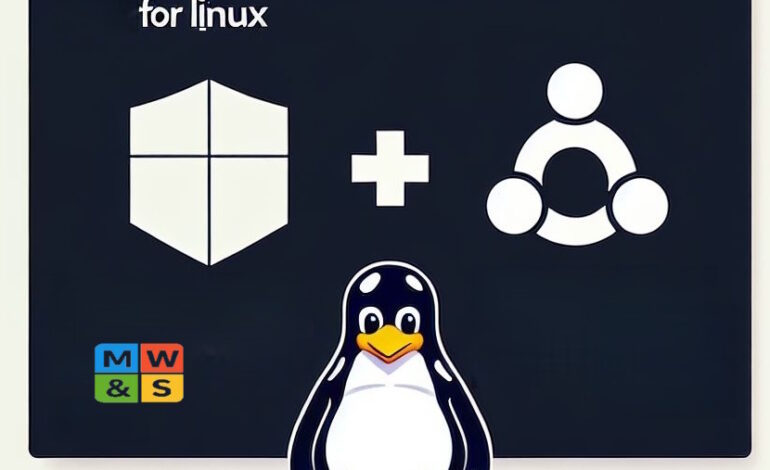
Microsoft Defender for Endpoint Linux Manuel Kurulumu
Siber güvenlik, günümüzün dijital dünyasında işletmeler için kritik bir öneme sahiptir. Her geçen gün artan siber tehditler, işletmelerin verilerini ve cihazlarını koruma altına almasını zorunlu kılmaktadır. Microsoft Defender for Endpoint (MDE), bu ihtiyaçları karşılamak üzere tasarlanmış gelişmiş bir güvenlik çözümüdür. MDE, Microsoft 365’in bir parçası olarak sunulmakta ve işletmelere kapsamlı bir tehdit koruma, algılama ve yanıt sistemi sağlamaktadır. Bu makalede, MDE’nin ürün bilgileri ve lisans gereksinimleri hakkında detaylı bilgi bulabilirsiniz.
MDE Ürün Bilgisi
Microsoft Defender for Endpoint, işletmelerin cihazlarını ve verilerini korumak için tasarlanmış kapsamlı bir güvenlik çözümüdür. MDE, aşağıdaki özellikleri sunar:
- Gelişmiş Tehdit Koruması: MDE, cihazlarınızı ve verilerinizi kötü amaçlı yazılımlardan, fidye yazılımlarından ve diğer siber tehditlerden korur.
- Tehdit Algılama ve Yanıt: MDE, gerçek zamanlı tehdit algılama ve yanıt özellikleri ile güvenlik olaylarına hızlı müdahale sağlar.
- Güvenlik Yönetimi: MDE, merkezi bir yönetim konsolu üzerinden güvenlik politikalarını ve ayarlarını yönetmenize olanak tanır.
- Uyumluluk ve Raporlama: MDE, uyumluluk gereksinimlerini karşılamak için detaylı raporlama ve analiz özellikleri sunar.
Lisans Gereksinimleri
Microsoft Defender for Endpoint’i kullanmak için uygun bir Microsoft 365 lisansına sahip olmanız gerekmektedir. MDE, aşağıdaki Microsoft 365 planları ile uyumludur:
| Lisans Planı | Özellikler |
| Microsoft 365 E5 | MDE’nin tüm özelliklerini içerir ve en kapsamlı güvenlik çözümlerini sunar. |
| Microsoft 365 E3 | Temel güvenlik özelliklerini içerir ve MDE’nin bazı gelişmiş özelliklerine erişim sağlar. |
| Microsoft 365 Business Premium | Küçük ve orta ölçekli işletmeler için tasarlanmış bu plan, MDE’nin temel güvenlik özelliklerini sunar. |
Kurulum
Ben kurulumu Ubuntu 24.04 versiyonuna yapacağım. Farklı bir Linux platformuna kurmak isterseniz adımları aşağıdaki linkten takip edebilirsiniz.
https://learn.microsoft.com/en-us/defender-endpoint/linux-install-manually

sudo apt-get install curl

sudo apt-get install libplist-utils
Aşağıdaki komut öncesinde linux sürüm ve versiyon bilgileri kontrol edilip doldurulması gerekir.

Önemli NOT:
Microsoft Endpoint for Defender aşağıdaki kanallardan birinden dağıtılabilir:
- İnsiders fast
- insiders-slow
- prod
Her kanal bir Linux yazılım deposuna karşılık gelir. Kanal seçimi, cihazınıza sunulan güncellemelerin türünü ve sıklığını belirler. Insiders-fast’teki cihazlar güncellemeleri ve yeni özellikleri ilk alanlar olurken, bunları insiders-slow ve son olarak prod takip eder .

Sırası ile aşağıdaki iki komut yazılır.
curl -o microsoft.list https://packages.microsoft.com/config/ubuntu/24.04/prod.list

sudo mv ./microsoft.list /etc/apt/sources.list.d/microsoft-prod.list

sudo apt-get install gpg

Eğer gng kurulmazsa aşağıdaki kurulur
sudo apt-get install gnupg

Transport rolünü kuruyoruz.
sudo apt-get install apt-transport-https

Linux güncellemelerini kontrol ediyoruz.
sudo apt-get update

sudo apt-get install mdatp

cat /etc/apt/sources.list.d/*
Bu komut çıktısına göre aşağıdaki komut çalıştırılır

Bu kısımda Defender ürünümüzü hangi kanaldan güncelleyeceğimizi belirtiyoruz.
sudo apt -t noble install mdatp
Artık Microfot Defender for Endpoint hazırlıklarımız tamamdır. Ubuntu sunucumuzun içerisine Microsoft Defender Portalımıza bağlamak için yazılımı atabiliriz.

Yukarıdaki adımları takip ederek yazılımı indiriyoruz.

Yazılımı indirdikten sonra dosyaları atmak için filezilla ile bağlanılır.
Siz isterseniz farklı bir yazılım ile de bu işlemi yapabilirsiniz.

Dosyalar atıldıktan sonra zipten çıkarılır
unzip WindowsDefenderATPOnboardingPackage.zip

Zipten çıktıktan sonra yukarıdaki gibi ekran görünmesi gerekmektedir.

Yazılımı kuruyoruz.
sudo python3 MicrosoftDefenderATPOnboardingLinuxServer.py

mdatp health --field healthy
Bu komutu yazdıktan sonra sonuç “True” çıkması durumunda kurulum tamamlanmış demektir.

MDO aktifmi yoksa pasifmi test için aşağıdaki komut yazılır
mdatp health --field real_time_protection_enabled
Görüldüğü üzere pasif gözükmektedir.

Aktif etmek için
sudo mdatp config real-time-protection --value enabled

curl -o /tmp/eicar.com.txt https://secure.eicar.org/eicar.com.txt
curl -o /tmp/eicar_com.zip https://secure.eicar.org/eicar_com.zip
curl -o /tmp/eicarcom2.zip https://secure.eicar.org/eicarcom2.zip
mdatp threat list
Son olarak yaptığımız kurulumun testinin başarılı olduğunu görüyoruz. Artık panelden kontrol edebilirsiniz.
Microsoft Defender for Linux için Policy yazmak için aşağıdaki makaleyi takip edebilirsiniz
https://mwsec.com.tr/microsoft-defender-for-linux-policy-nasil-yazilir/